iphone11怎么快速清理缓存垃圾
【iphone11怎么快速清理缓存垃圾】产品型号:iPhone 12
系统版本:iOS 14.7
苹果手机清理缓存可通过清除保留太久的无用信息,也可清除上网的缓存,或者清除手机里的照片和视频,还可清理APP缓存 。
方法一:清除保留太久的无用信息
1、首先打开设置,找到信息选项 。

文章插图
2、然后点击保留信息,再将保留时间修改为30天 。

文章插图
3、最后选择删除即可清理多余信息 。
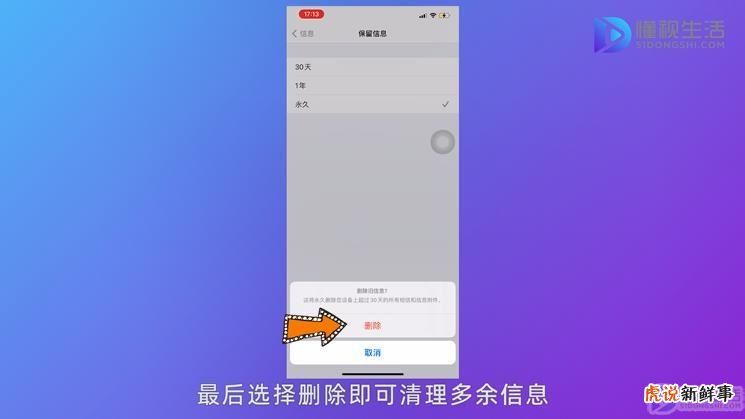
文章插图
方法二:清除上网的缓存
1、首先打开设置,找到Safari浏览器 。
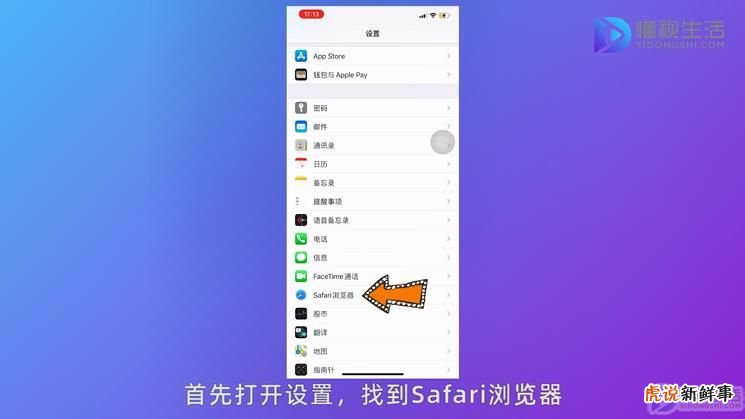
文章插图
2、点击清除历史记录与网站数据即可 。

文章插图
方法三:清除手机里无用或重复的照片和视频
1、打开手机照片,点击右上角选择 。

文章插图
2、将不需要的照片或视频勾选中之后,点击删除即可 。

文章插图
方法四:清理APP缓存
许多APP里都会自带清理缓存选项,以微信为例:
1、首先打开微信,点击右下角的我的图标 。

文章插图
2、然后选择设置,接着点击通用选项 。

文章插图
3、选择微信存储空间,选择缓存清理即可 。

文章插图
总结
苹果手机清理缓存可通过清除保留太久的无用信息,也可清除上网的缓存,或者清除手机里的照片和视频,还可清理APP缓存 。
- 微信好友强提醒怎么设置
- 微信支付宝怎么查询交易记录
- 微信上怎么自己设置位置
- 微信零钱限额后怎么办
- qq邮箱发出去的邮件怎么撤回
- 如何在qq上改密码怎么修改
- 怎么拷贝微信的聊天记录
- 苹果手机怎么手写输入法设置
- 苹果手机怎么切换手写输入法设置
- 苹果手机输入法手写怎么切换
